विंडोज 10 या 7 रजिस्ट्री को कैसे बैक अप और पुनर्स्थापित करें
माइक्रोसॉफ्ट विंडोज 10 Vindovs 7 रजिस्ट्री / / March 17, 2020
 रजिस्ट्री वह जगह है जहां विंडोज में जादू होता है। यह डेटाबेस और पदानुक्रमित संरचना है जो सभी विंडोज़ सेटिंग्स, कॉन्फ़िगरेशन को संग्रहीत करता है। विंडोज इसके बिना काम नहीं कर सकता। रजिस्ट्री को स्वस्थ और साफ-सुथरा बनाए रखना बहुत ज्यादा गैर-दिमाग की बात है, लेकिन इसमें गड़बड़ी करना आसान है और कभी-कभी बदलाव हमेशा ऐसे नहीं होते जैसे हमने सोचा था कि वे करेंगे।
रजिस्ट्री वह जगह है जहां विंडोज में जादू होता है। यह डेटाबेस और पदानुक्रमित संरचना है जो सभी विंडोज़ सेटिंग्स, कॉन्फ़िगरेशन को संग्रहीत करता है। विंडोज इसके बिना काम नहीं कर सकता। रजिस्ट्री को स्वस्थ और साफ-सुथरा बनाए रखना बहुत ज्यादा गैर-दिमाग की बात है, लेकिन इसमें गड़बड़ी करना आसान है और कभी-कभी बदलाव हमेशा ऐसे नहीं होते जैसे हमने सोचा था कि वे करेंगे।
यही कारण है कि महत्वपूर्ण परिवर्तन करने या बहुत जटिल एप्लिकेशन इंस्टॉल करने से पहले बैकअप बनाना हमेशा एक अच्छा विचार है। आइए एक नज़र डालते हैं कि आप ऐसा कैसे कर सकते हैं।
विंडोज 7 और विस्टा में रजिस्ट्री का बैकअप कैसे लें
1. क्लिक करें विंडोज स्टार्ट मेनू ओर्ब और फिर प्रकारregedit खोज बॉक्स में। एक बार प्रोग्राम लिंक दिखाई दे, दबाएँदर्ज.
नोट: स्क्रीनशॉट विंडोज 7 से हैं, लेकिन विस्टा बहुत समान है।
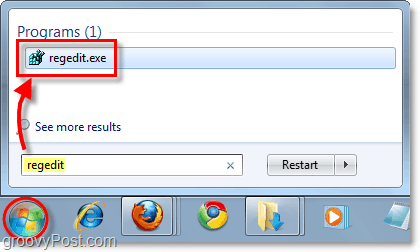
विंडोज 10 में वहां जाने के लिए, स्टार्ट और क्लिक करें प्रकार:regedit और खोज परिणामों के शीर्ष से दर्ज करें या regedit को हिट करें। विंडोज 10 में आपको एक खोज बॉक्स की आवश्यकता नहीं है, बस लिखना शुरू करें - यह एक समय बचाने वाला है।
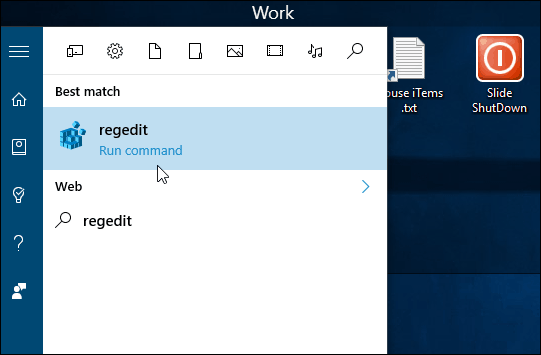
2. में पंजीकृत संपादकक्लिक करेंफ़ाइल> निर्यात करें।
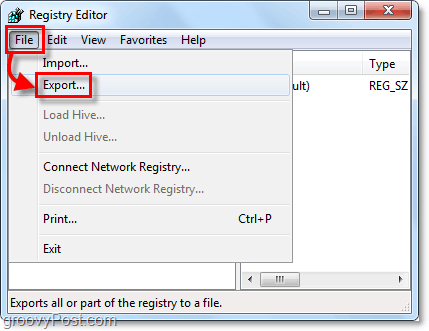
3. निर्यात विंडो में, प्रकार में फ़ाइल का नाम अपने बैकअप के लिए। मैं आसान संदर्भ के लिए फ़ाइल नाम में आज की तारीख सहित सुझाव देता हूं। निर्यात विंडो के नीचे, आपके पास दो विकल्प हैं एक्सपोर्ट रेंज.
- सब: यह ENTIRE रजिस्ट्री का बैकअप लेगा।
- चयनित शाखा: यह केवल आपके द्वारा चयनित रजिस्ट्री कुंजी और उसके भीतर सभी उपकुंजियों का बैकअप देगा।
एक बार जब आप तैयार हों, क्लिक करेंसहेजें.
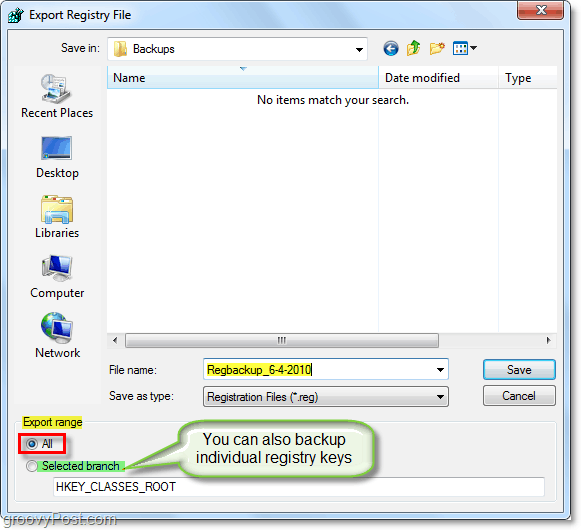
4. आपके बाद क्लिक करें सहेजें, रजिस्ट्री को बैकअप करने में कुछ मिनट लग सकते हैं। आप विंडो में "नॉट रिस्पॉन्सिंग" त्रुटि भी देख सकते हैं, लेकिन चिंता न करें, बस धैर्य रखें। यह खत्म हो जाएगा और फिर वापस सामान्य हो जाएगा।
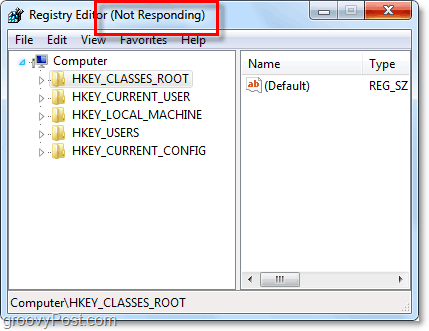
यह रजिस्ट्री का समर्थन करता है। लेकिन अगर आपको अपने किसी एक बैकअप का उपयोग करने की आवश्यकता हो तो अगला कदम क्या होगा? चलो एक नज़र डालते हैं।
रजिस्ट्री बैकअप कैसे पुनर्स्थापित करें
विकल्प 1
रजिस्ट्री जानकारी को पुनर्स्थापित करने का पहला, सबसे आसान और सबसे तेज़ तरीका इसे मर्ज करना है। बस विंडोज और फिर फाइल में नेविगेट करें दाएँ क्लिक करें रजिस्ट्री फ़ाइल तथा चुनते हैंमर्ज.*
* आप भी कर सकते हैं डबल क्लिक करें इसे मर्ज करने के लिए रजिस्ट्री फ़ाइल।
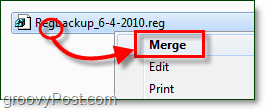
आपको एक पुष्टिकरण विंडो दिखाई देगी, क्लिक करेंहाँ.
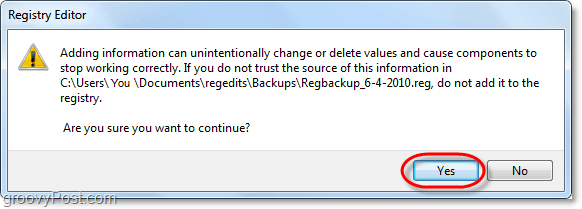
किया हुआ! बस इसे एक क्षण दें और रजिस्ट्री आपके द्वारा विलय की गई रजिस्ट्री फ़ाइल में संग्रहीत कुंजियों के आधार पर परिवर्तनों को लागू करेगी।
विकल्प 2
रजिस्ट्री जानकारी को पुनर्स्थापित करने का दूसरा तरीका आयात उपकरण का उपयोग करना है। बस ऊपर की तरह स्टार्ट मेनू से regedit खोलें (देख चरण #1) और फिर क्लिक करेंफ़ाइल> आयात करें.
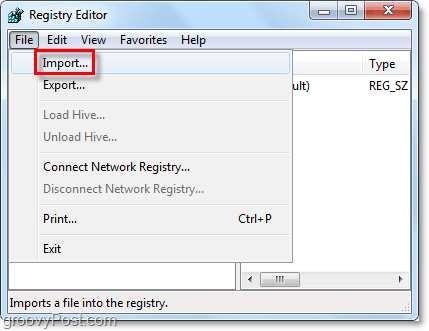
आयात संवाद दिखाई देगा, यहां आप कर सकते हैं चुनते हैं रजिस्ट्री फ़ाइल जिसे आप पुनर्स्थापित करना चाहते हैं और फिर क्लिक करेंखुला हुआ.
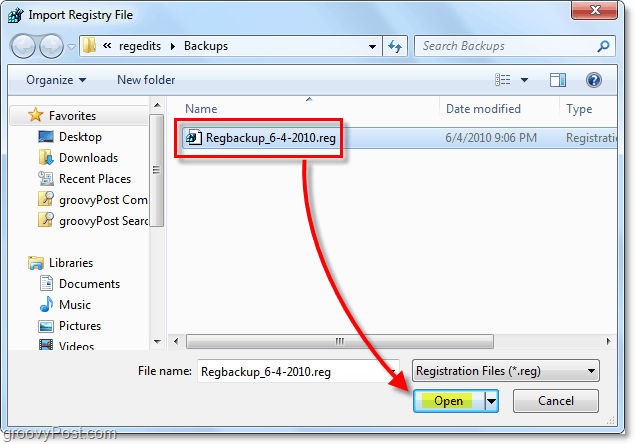
किया हुआ! अब आप जानते हैं कि विंडोज 7 और विस्टा रजिस्ट्री को कैसे बैकअप और पुनर्स्थापित करना है। आपके द्वारा कोई भी बड़ा रजिस्ट्री परिवर्तन करने या इंटरनेट से "पूर्व-निर्मित" फ़िक्स को स्थापित करने से पहले यह ट्रिक काम आएगा।



